
Você pode ter experimentado a situação de ter um documento em mãos que precisa ser atualizado ou modificado mais de uma vez, mas transcrevê-lo do zero leva muito tempo. Para esses tipos de situações você pode digitalizar um documento usando o Word, que é uma opção bastante desconhecida no popular programa da Microsoft.
Um grande problema com scanners de impressora consiste em converter o arquivo em uma imagem. Isso acaba sendo o que você precisa, mas não quando deveria Edite-o.
Quando o documento se transforma em imagem, exige um trabalho mais árduo. Bem, ele merece o uso de editores como o Photoshop para fazer uma réplica semelhante do texto.
Atualmente, existem vários programas que oferecem interpretar o conteúdo dos documentos, para convertê-los automaticamente em um arquivo de texto editável, mas às vezes não são muito assertivos.
É por isso que o líder em interpretação textual decidiu tomar as rédeas nessas situações e hoje você vai aprender a usar essa ferramenta.
A Microsoft oferece uma alternativa para digitalizar um documento usando o Word
A digitalização de um documento permite que as pessoas adquirir uma cópia digital do texto ou conteúdo do mesmo, para obter um backup ou enviá-lo por e-mail a um destinatário importante.
Quando você precisar editar ou modificar qualquer texto ou aspecto do documento, programas como o Word não suportam a extensão para transcriçãoBem, é claramente uma imagem.
Muitos usuários da comunidade Microsoft têm enviado reclamações e solicitações, para que este problema seja resolvido. Felizmente, há alguns anos, a empresa deu à sala de escritório uma ferramenta que permite a edição de documentos que ficam armazenados como imagens.
Instale a ferramenta para digitalizar um documento usando o Word
A famosa ajuda é fornecida pelo Microsoft Office Document Imaging e, como o próprio nome indica, é um add-on que pode ser aplicado em todos os programas que compõem o Microsoft Office.
É necessário mencionar que esta ferramenta não habilitado por padrão dentro do Microsoft Wor. Portanto, para poder modificar os textos digitalizados, é necessário instalá-lo.
Isso pode ser feito através do “Painel de Controle”. Em cuja lista de opções você pode ver “Adicionar ou remover programas”, uma vez pressionado, selecione “Microsoft Office”.
Pressione o botão “Alterar” e “Adicionar ou remover recursos”. Para que apareça o menu de ferramentas disponíveis, onde pode optar por adicionar “Microsoft Document Imaging”.
Etapas para digitalizar e modificar uma imagem de texto
Como você tem a ferramenta para escanear um documento usando o Word, saiba que ela não escaneia diretamente o papel, mas funciona de uma maneira mais peculiar.
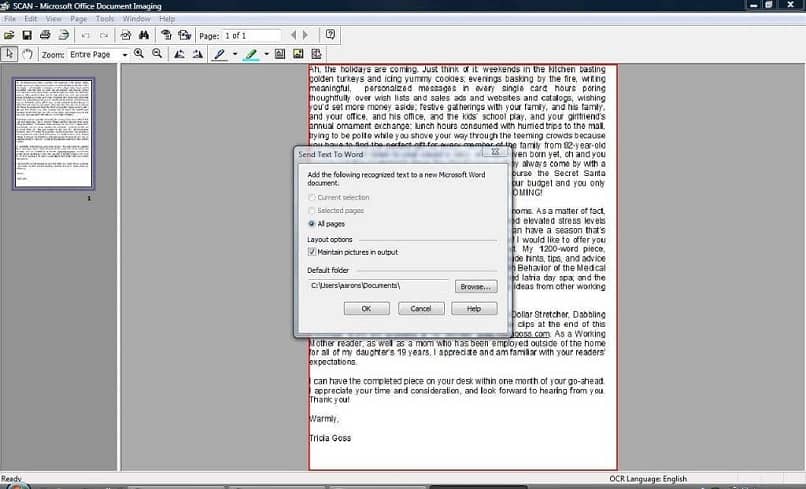
Depois de digitalizar a folha de texto na impressora, você deve armazene-o no formato de extensão “TIFF”. Caso o programa não ofereça a opção, ela pode ser convertida através do Paint. Agora as seguintes etapas serão realizadas através do Microsoft Word:
- Abra a aba “Começar” e clique em “Todos os programas” para acessar o “Microsoft Office”.
- Dentro dele você encontrará as “Ferramentas”, onde encontrará a versão do “Microsoft Office Document Imaging” que você instalou recentemente.
- Pressione o botão esquerdo em “Abrir” para encontrar o endereço onde você decidiu armazenar a imagem do formato “TIFF”. Aplique o comando “Control + A” para selecioná-lo, de forma que fique destacado com uma margem vermelha.
- Uma vez que essa margem apareça, clique com o botão direito na imagem digitalizada e clique em “Enviar documento para Word”.
Ao concluir essas etapas, uma nova página será aberta automaticamente no programa Microsoft Word com o conteúdo da imagem. como texto editável. Que você pode modificar e salvar facilmente com a extensão de documento necessária.